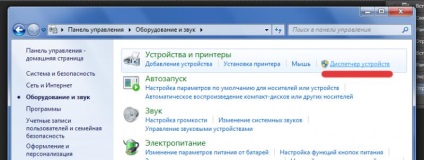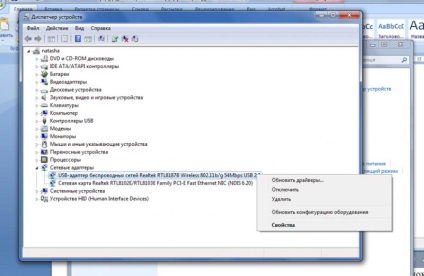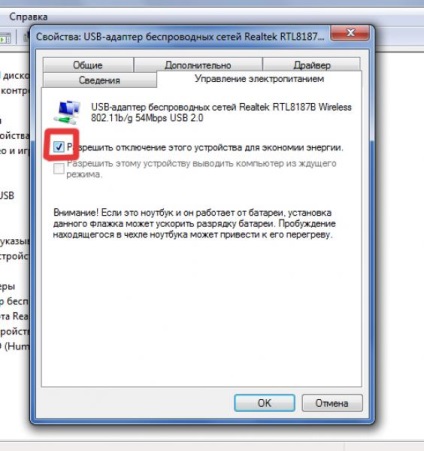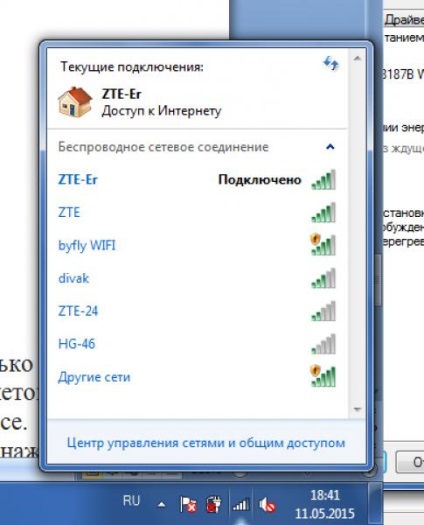A wifi hálózati kapcsolat beállítása laptopon
Sok laptop-tulajdonos nap mint nap szembesül ezzel a problémával, és megoldást keres az interneten. És ha ismeri, hogy mennyi baj képes az alapvető problémák megoldására, amikor megpróbál csatlakozni, szívesen segítünk. Ebben a cikkben számos lehetőséget választunk a wi-fi beillesztésére a különböző márkájú eszközökön.
A hálózathoz való csatlakozáshoz használhatja az eredeti billentyűkombinációt, amelyek közül az egyik mindig FN. Melyik kulcsot kell szorítani vele együtt - közvetlenül a modell modelljétől függ. További részleteket a használati útmutatóban talál. Ritkán, de vannak kivételek, és ha nincs FN gomb, akkor egy másik gomb vagy kapcsoló áll rendelkezésre a vezeték nélküli hálózat bekapcsolásához.
A hálózat beállítása előtt fontos, hogy ellenőrizze, telepítse és csatlakoztassa a speciális illesztőprogramokat. Végül is, nélkülük, a megfelelő kapcsolat nem lehetséges! Ellenőrizze azok elérhetőségét elég egyszerű - csak menjen a "Vezérlőpult", és válassza ki az elemet "Eszközkezelő". A mappa megnyitása után megtalálja a "Hálózati adapterek" nevű fájlt. Az egérrel kattintva 2 ikon található - Ethernet és wi-fi. Ha a "Wireless" szó szerepel az egyikben, akkor a szükséges adapter telepítve van a készüléken.
Ha ez a bejegyzés hiányzik, vagy az ikon hozzá van adva sárga felkiáltójellel, akkor azt jelenti, hogy a járművezető egyáltalán hiányzik, vagy működésének folyamata nem lehetséges bármely probléma előfordulása miatt. Ha elmentette a laptophoz mellékelt meghajtókat, biztosan megtalálja a szükséges illesztőprogramot az egyikben. Egy másik megoldás az, hogy a gyártó weboldalára menjünk és onnan töltsük le. A második esetben nem valószínű, hogy új illesztőprogramot kell keresnie. Egyszerűen kattintson jobb egérgombbal az ikonra egy felkiáltójellel és válassza a "Engedélyezés" lehetőséget a megjelenő ablakban. A hiba oka lehet sok, és az egyik az alapértelmezett energiatakarékos mód. A letiltáshoz kattintson a jobb egérgombbal, válassza a "Tulajdonságok" lehetőséget, majd az "Energiagazdálkodás" lehetőséget. Törölje a jelet a "Engedélyezi, hogy az eszköz kikapcsoljon, hogy energiát takarítson meg", és győződjön meg arról, hogy az illesztőprogram OK.
Ehhez csak kapcsolja be a wi-fi adaptert a következő elérési utat: "Vezérlőpult" - "Hálózat és internet" - "Hálózati kapcsolatok" - "Vezeték nélküli hálózati kapcsolat" (ez ugyanaz a wi-fi adapter). Kattintson rá a jobb egérgombbal és válassza az "Engedélyezés" lehetőséget. Mindössze annyit kell tennie, hogy csatlakoztassa a laptopot a hozzáférési ponthoz. Győződjön meg róla, hogy aktív a wi-fi ikon megtalálásával a képernyő jobb alsó sarkában. Kattintson rá, megjelenik egy párbeszédpanel a hálózatok kezeléséhez. A kívánt hálózat kiválasztása után kattintson a "Csatlakozás" gombra, és ha szükséges, írja be a jelszót. Ha a hálózat nyitva van, a kapcsolat automatikusan megtörténik.
Ez a munka teljesnek tekinthető. Miután befejeztük a fenti manipulációkat, már nem kell aggódnod, hogy hasonló probléma megoldására van szükség a jövőben. Végül is a beállítások automatikusan mentésre kerülnek a készülék memóriájában. Ez elég ahhoz, hogy bekapcsolja a wi-fi-t a megfelelő billentyűkombinációval vagy néhány egérkattintással.